Corrija a opção Restaurar a opção “Pasta compactada (zíper)” em 'Send to' no Windows 10
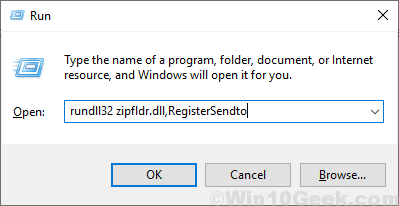
- 3096
- 990
- Robert Wunsch DVM
'Enviar para' a opção é um recurso muito útil disponível no Windows, pois você pode enviar uma cópia do seu arquivo para uma unidade externa ou você pode enviar o arquivo para um destinatário de e -mail/fax. No menu 'Enviar para', a “pasta compactada (com zíper) também é um recurso muito útil. Você pode comprimir seus arquivos em um arquivo zip em segundos. Mas às vezes esse recurso "pasta compactada (com zíper)" é excluída do menu 'Send to' devido a algum erro de registro ou problemas de atalho. Se você não consegue encontrar a opção “Pasta compactada (com zíper)” no menu 'Send to' no Windows 10 e procurando uma solução, você está no lugar certo. Existem correções disponíveis para corrigir seu problema. Então, vamos manter as razões de lado e ir para as correções. Mas antes de ir para as soluções, tente essas soluções alternativas iniciais e verifique se o seu problema é corrigido ou não-
Soluções alternativas iniciais-
1. Se você está enfrentando esse problema pela primeira vez no seu computador, reiniciar seu dispositivo. Verifique se você pode descobrir a opção "Pasta compactada (com zíper)" em 'Send to'.2. Verifique se alguma atualização do Windows 10 está pendente ou não. Atualize suas janelas e verifique se o problema foi corrigido ou não.
Se o problema ainda persistir, opte por essas soluções-
Índice
- FIX-1 Recrie a opção “Pasta compactada (com zíper)”
- Fix-2 Exclua Bluetooth na pasta "SendTo"
- Fix-3 Importar chaves de registro padrão
- FIX-4 Faça o download manualmente de atalho “Compressa (Zipped) Pasta”
FIX-1 Recrie a opção “Pasta compactada (com zíper)”
Você pode recriar a opção ausente “Pasta compactada (com zíper)” no menu 'Send to' apenas executando este seguinte comando da execução-
1. Imprensa Chave do Windows+R lançar Correr e copiar e colar este seguinte comando e acertar Digitar.
runDll32 zipfldr.DLL, RegisterSendto
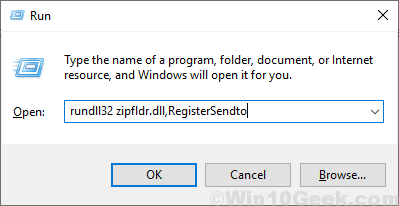
Isso criará a opção "Pasta compactada (com zíper)" no menu 'Send to'.
Reiniciar seu computador e verifique se o seu problema foi corrigido. Se o problema ainda persistir, vá para a próxima correção.
Fix-2 Exclua Bluetooth na pasta "SendTo"
De acordo com alguns usuários, a exclusão de atalho "Bluetooth" na pasta SendTo corrigiu o problema para eles. Basta seguir estas etapas para excluir o atalho "Bluetooth" -
1. Pressione a tecla Windows e E para abrir o File Explorer e, no seu painel esquerdo, navegar até este local-
Disco local (c :) > Usuários > seu nome de usuário > Dados do aplicativo > Roaming > Microsoft > janelas
Duplo click sobre "Enviar para”Para abrir a pasta.
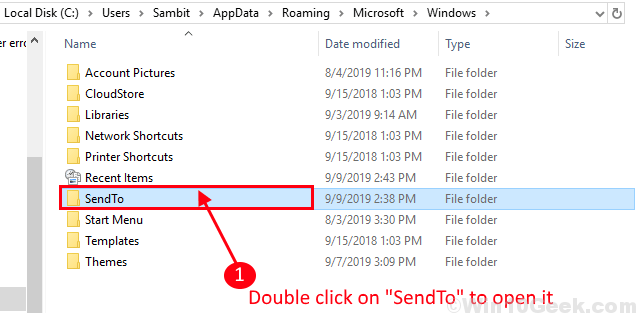
De qualquer forma, se você não conseguir encontrar “Dados do aplicativo”(Porque normalmente está oculto) Pasta, você pode ativar a visualização de pastas/arquivos ocultos seguindo estas etapas-
1a. Na janela File Explorer, clique em "Visualizar”E verifique“Itens ocultos““.

Agora, você pode ver os "itens ocultos" em seu computador.
2. Agora, selecione “Dispositivo Bluetooth"E pressione"Excluir"Para remover o"Dispositivo Bluetooth" pasta.
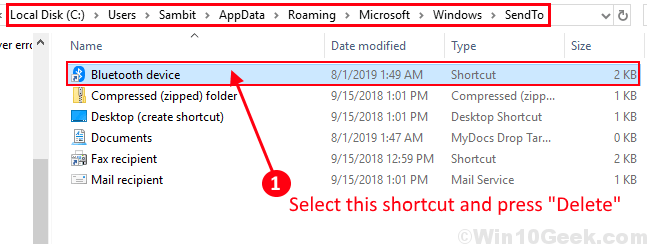
Reiniciar seu computador. Verifique se você pode encontrar a opção “Pasta compactada (com zíper)” no menu 'Send to'. Se o problema ainda estiver lá, vá para a próxima correção.
Fix-3 Importar chaves de registro padrão
O desempenho dos atalhos no menu "SendTo" depende de uma grande quantidade de chaves do registro no seu computador. Se você não conseguir encontrar a opção “Pasta compactada (com zíper)” no menu 'Send to', então criar e importar este registro pode resolver seu problema-
1. Vá para o seu desktop. Em um espaço aberto Clique com o botão direito do mouse ““Novo”E clique em“Documento de texto““.
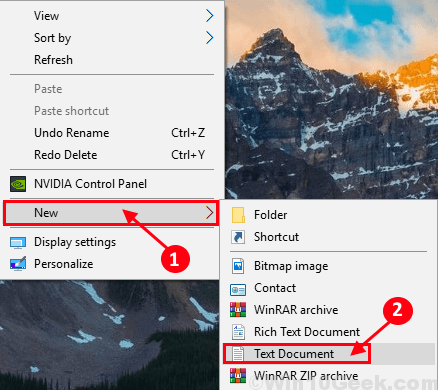
2.Agora, abra o “Novo documento de texto““. Isso estará aberto uma janela em branco no bloco de notas. Copiar e colar essas linhas-
Editor de registro do Windows versão 5.00 [Hkey_classes_root \ clsid \ e88dcce0-b7b3-11d1-a9f0-00aa0060fa31] @= "Compactedfolder" [HKEY_CLASSES_ROOT \ CLSID \ E88DCCE0-B7B3-11D1-A9F0-00AAA0060FA31 \ Defaulticon] @= Hex (2): 25,00,53,00,79,00,73,00,74,00,65,00,6D, 00,52,00,6f, 00,6f, 00,74,00 , 25, \ 00,5c, 00,73,00,79,00,73,00,74,00,65,00,6d, 00,33,00,32,00,5c, 00,7a, 00,69,00, \ 70,00,66,00,6c, 00,64,00,72,00,2e, 00,64,00,6c, 00,6c, 00,00,00 [HKEY_CLASSES_ROOT \ CLSID \ E88DCCE0-B7B3-11D1-A9F0-00AAA0060FA31 \ Categorias implementadas] [HKEY_CLASSES_ROOT \ CLSID \ E88DCCE0-B7B3-11D1-A9F0-00AAA0060FA31 \ Categorias implementadas \ 00021490-0000-0000-C000-000000000046] @= Hex (0): [HKEY_CLASSES_ROOT \ CLSID \ E88DCCE0-B7B3-11D1-A9F0-00AAA0060FA31 \ INPROCSERVER32] @= Hex (2): 25,00,53,00,79,00,73,00,74,00,65,00,6D, 00,52,00,6f, 00,6f, 00,74,00 , 25, \ 00,5c, 00,73,00,79,00,73,00,74,00,65,00,6d, 00,33,00,32,00,5c, 00,7a, 00,69,00, \ 70,00,66,00,6c, 00,64,00,72,00,2e, 00,64,00,6c, 00,6c, 00,00,00 "ThreadingModel" = "Apartment" [HKEY_CLASSES_ROOT \ CLSID \ E88DCCE0-B7B3-11D1-A9F0-00AAA0060FA31 \ PROGID] @= "Compactedfolder" [HKEY_CLASSES_ROOT \ CLSID \ E88DCCE0-B7B3-11D1-A9F0-00AAA0060FA31 \ shellFolder] "Atributos" = DWORD: 200001A0 "UsadoRophandler" = "" "DisableContextualTabset" = "" [HKEY_CLASSES_ROOT \ CLSID \ E88DCCE0-B7B3-11D1-A9F0-00AAA0060FA31 \ TabSets] "Localização" = DWORD: 00000101
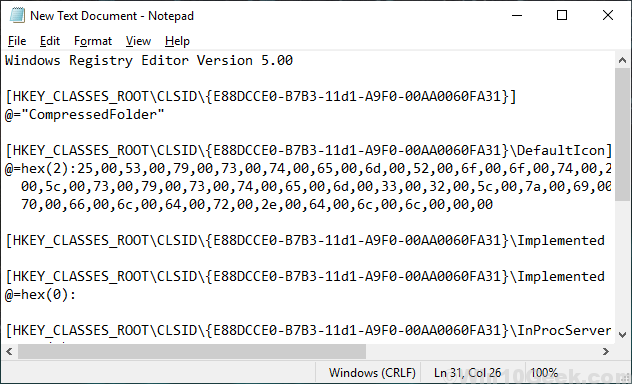
3. Agora, clique em “Arquivo”E clique em“Salvar como… ““.
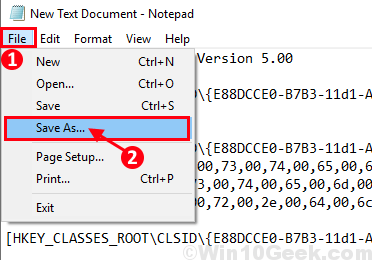
4. Nomeie o arquivo como "comprimir.Reg", e "Salvar”Em seu local favorável.
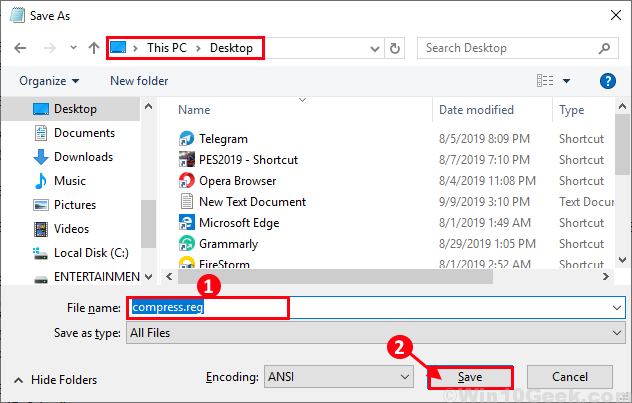
5. Agora, feche o bloco de notas. Vá para o local onde salvou o arquivo. Agora Clique com o botão direito do mouse nele e clique em “Mesclar”Para adicioná -lo seu registro no seu computador.
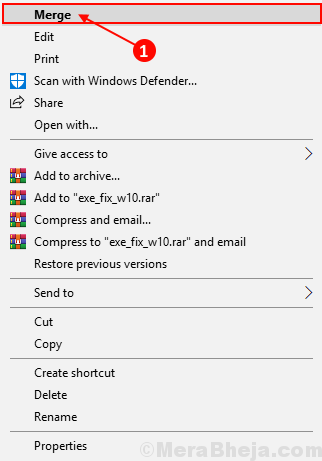
6. Clique em "Sim”Para permitir o controle da conta de usuário. Agora, clique em “Sim" quando perguntado "Você tem certeza que quer continuar?”
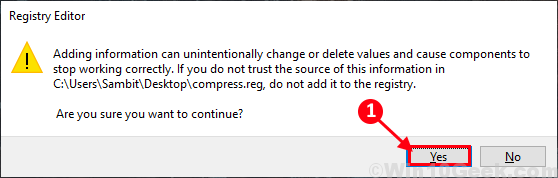
Reiniciar seu computador e depois de reiniciar a verificação se você pode encontrar a opção “Pasta compactada (com zíper)” no menu 'Send to'. Se o seu problema ainda estiver lá, vá para a próxima correção.
FIX-4 Faça o download manualmente de atalho “Compressa (Zipped) Pasta”
Se você ainda estiver enfrentando o problema, pode tentar baixar o atalho "Compressa (Zipped)) e extraí -lo para a pasta" sendto ". Siga esses passos-
1. Baixar pasta zipe compactada. Clique em "Download" no canto superior direito . Vá para o local de download.
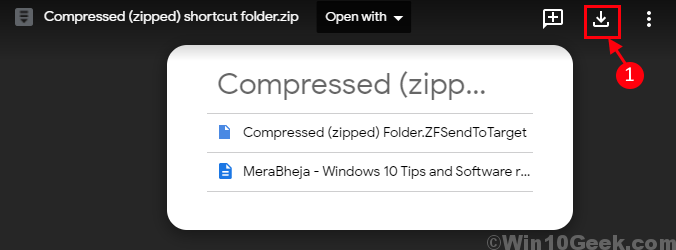
2. Duplo click no "Pasta de atalho compactada (com zíper)”Para abrir, Selecione O atalho "comprimido (com zíper)" e pressiona Ctrl+c para copiá -lo.
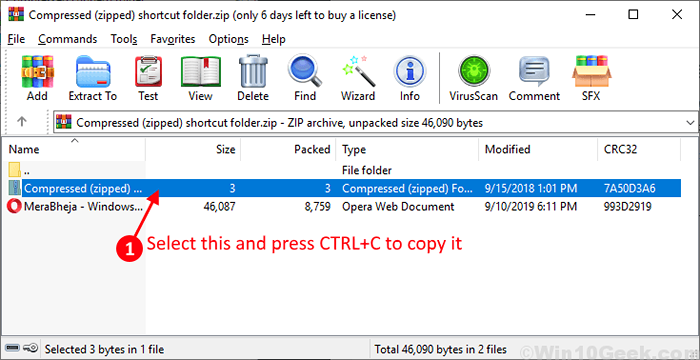
3. Agora, pressione Chave do Windows+R, Digite este comando e acerte Digitar.
Shell: SendTo
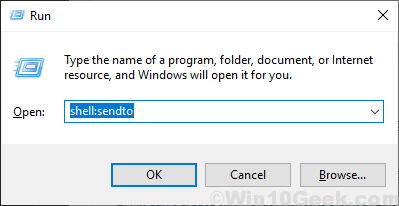
4. Agora, pressione Ctrl+v para colar o atalho.

Reinício seu computador e verifique se o seu problema com a opção compactada (com zíper) ”no menu 'envia para' corrigiu ou não. Seu problema deve ser resolvido.

